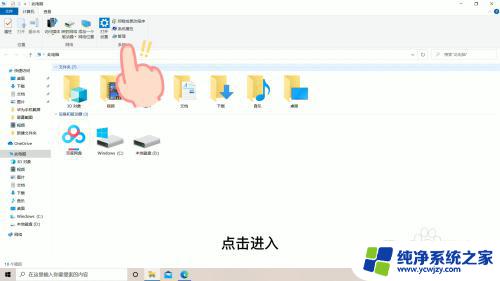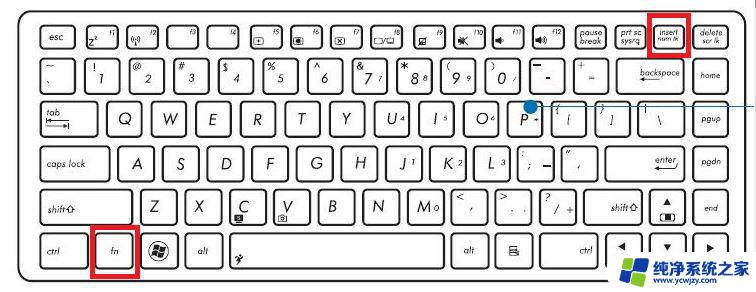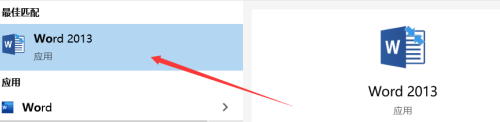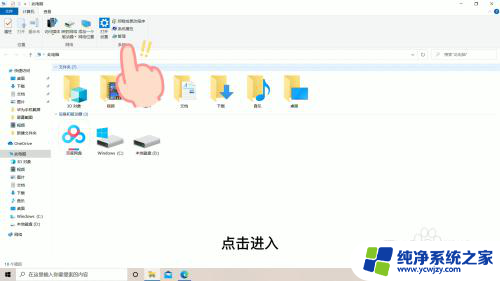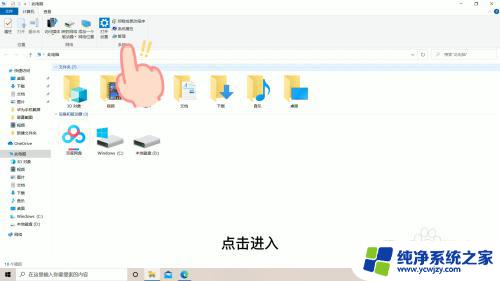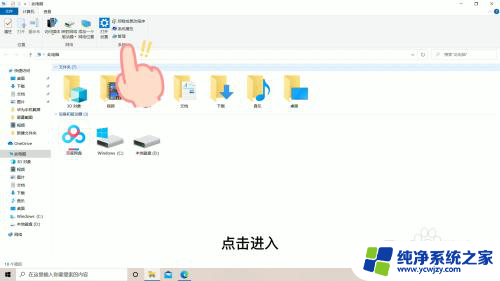笔记本键盘打不了字了什么原因 为什么键盘无法打出字
更新时间:2023-10-01 10:46:16作者:jiang
笔记本键盘打不了字了什么原因,当我们使用笔记本电脑的时候,有时候会遇到一个令人困扰的问题:键盘无法打出字,这种情况不仅让我们感到沮丧,还可能影响我们的工作和学习。为什么键盘会突然失灵,无法输入文字呢?有哪些可能的原因导致了这一问题的发生呢?在本文中我们将探讨一些可能的原因,并提供一些解决方法,帮助您解决键盘无法打字的困扰。无论是硬件问题还是软件故障,我们都将尽力为您提供解决方案,让您的键盘重新恢复正常工作。
方法如下:
1.打开此电脑管理
打开此电脑,在此电脑页面找到管理选项,点击进入
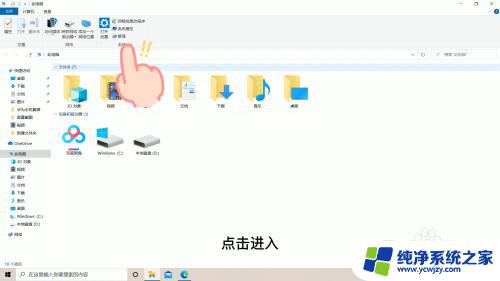
2.点击设备管理器
在管理页面找到设备管理器选项,双击进入
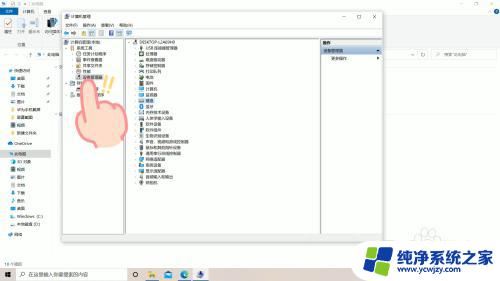
3.点击键盘
在设备管理器页面中,找到键盘选项,双击进入
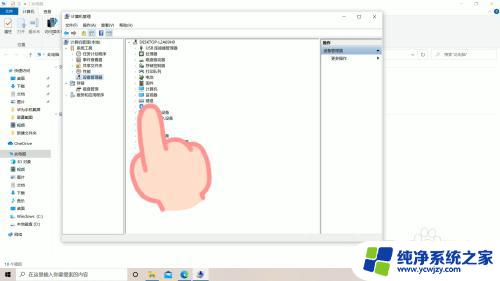
4.更新程序
在键盘页面,右击选项。选择更新驱动程序选项,即可解锁键盘,使用键盘打字了
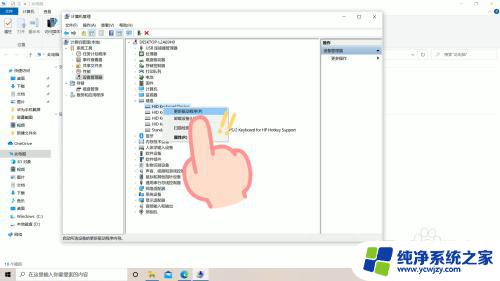
以上是笔记本键盘无法输入的原因,如您还有疑问,可按照小编的方法操作,希望对您有所帮助。